如何打开安卓系统的手机USB调试模式
安卓手机USB调试怎么打开
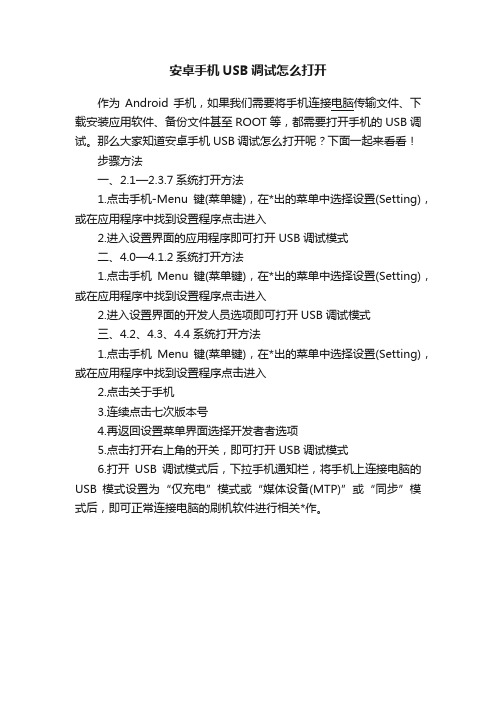
安卓手机USB调试怎么打开
作为Android手机,如果我们需要将手机连接电脑传输文件、下载安装应用软件、备份文件甚至ROOT等,都需要打开手机的USB调试。
那么大家知道安卓手机USB调试怎么打开呢?下面一起来看看!
步骤方法
一、2.1—2.3.7系统打开方法
1.点击手机-Menu键(菜单键),在*出的菜单中选择设置(Setting),或在应用程序中找到设置程序点击进入
2.进入设置界面的应用程序即可打开USB调试模式
二、4.0—4.1.2系统打开方法
1.点击手机Menu键(菜单键),在*出的菜单中选择设置(Setting),或在应用程序中找到设置程序点击进入
2.进入设置界面的开发人员选项即可打开USB调试模式
三、4.2、4.3、4.4系统打开方法
1.点击手机Menu键(菜单键),在*出的菜单中选择设置(Setting),或在应用程序中找到设置程序点击进入
2.点击关于手机
3.连续点击七次版本号
4.再返回设置菜单界面选择开发者者选项
5.点击打开右上角的开关,即可打开USB调试模式
6.打开USB调试模式后,下拉手机通知栏,将手机上连接电脑的USB模式设置为“仅充电”模式或“媒体设备(MTP)”或“同步”模式后,即可正常连接电脑的刷机软件进行相关*作。
一加手机开发者选项在哪里一加手机如何开启USB调试功能
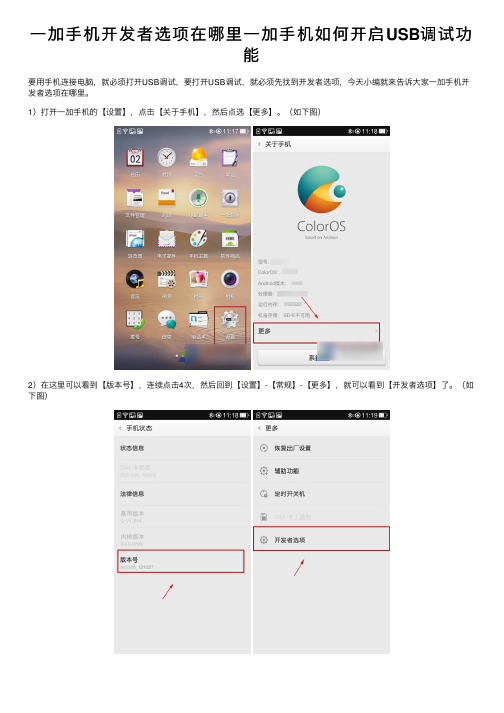
一加手机开发者选项在哪里一加手机如何开启 USB调试功 能
要用手机连接电脑,就必须打开USB调试,要打开USB调试,就必须先找到开发者选项,今天小编就来告诉大家一加手机开 发者选项在哪里。 1)打开一加手机的【设置】,点击【关于手机】,然后点选【更多】。(如下图)
2)在这里可以看到【版本号】,连续点击4次,然后回到【设置】-【常规】-【更多】,就可以看到【开发者选项】了。(
手机没打开USB调试怎么刷机?
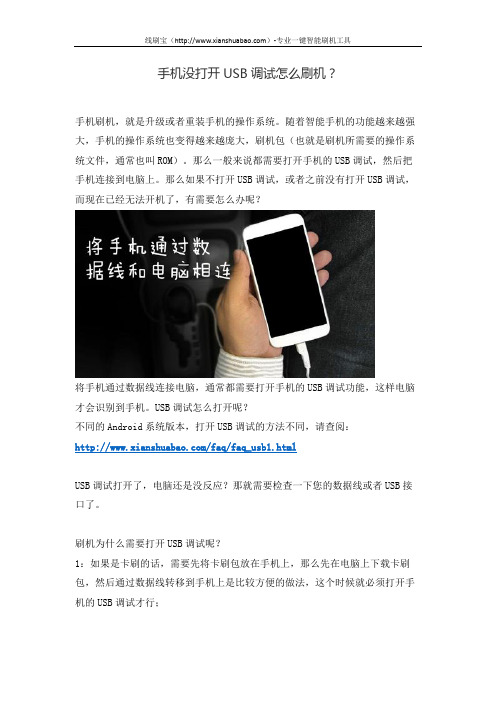
手机没打开USB调试怎么刷机?手机刷机,就是升级或者重装手机的操作系统。
随着智能手机的功能越来越强大,手机的操作系统也变得越来越庞大,刷机包(也就是刷机所需要的操作系统文件,通常也叫ROM)。
那么一般来说都需要打开手机的USB调试,然后把手机连接到电脑上。
那么如果不打开USB调试,或者之前没有打开USB调试,而现在已经无法开机了,有需要怎么办呢?将手机通过数据线连接电脑,通常都需要打开手机的USB调试功能,这样电脑才会识别到手机。
USB调试怎么打开呢?不同的Android系统版本,打开USB调试的方法不同,请查阅:/faq/faq_usb1.htmlUSB调试打开了,电脑还是没反应?那就需要检查一下您的数据线或者USB接口了。
刷机为什么需要打开USB调试呢?1:如果是卡刷的话,需要先将卡刷包放在手机上,那么先在电脑上下载卡刷包,然后通过数据线转移到手机上是比较方便的做法,这个时候就必须打开手机的USB调试才行;2:打开USB调试之后,刷机工具才能检测到手机,从而开始接下来的刷机操作。
那么现在问题来了,如果手机没有打开USB调试,现在又开不了机了,还可以刷机吗?线刷宝的救砖功能,就可以在不打开USB调试的情况下,刷好您的手机!具体是怎么来操作的呢?1:在电脑上下载安装好线刷宝,下载地址:/ashx/downloadTransfer.ashx,安装一路点击“下一步”即可。
2:手动搜索刷机包。
由于没有打开USB调试,因此线刷宝识别不到您的手机型号,需要您在“刷机包”里手动搜索刷机包,搜索到以后点击“一键刷机”即可(下面以酷派8720L为例):温馨提示:1、目前部分机型没有线刷包,只有卡刷包,如果是卡刷包,您可以下载之后,在线刷宝的刷机教程页搜索“卡刷”,然后按照教程开始刷机,卡刷无法救砖;2、OPPO等有少数机型暂时不支持“一键刷机”,请下载刷机包之后解压缩,然后找到里面的刷机工具和教程,按照里面的教程操作刷机即可。
华为手机的USB存储和外接设备使用方法

华为手机的USB存储和外接设备使用方法随着科技的不断进步,手机已经成为人们生活中必不可少的一部分。
华为手机作为一家领先的通信技术公司,其产品在市场上备受青睐。
本文将介绍华为手机的USB存储和外接设备使用方法,帮助用户更好地利用手机的功能。
一、USB存储的使用方法华为手机支持通过USB接口连接电脑进行数据传输和存储。
以下是使用USB存储的步骤:1. 首先,确保你的华为手机和电脑都处于开启状态,并且连接线正常连接到两者之间的USB接口。
2. 在手机的下拉菜单中,找到并点击“USB连接”选项。
3. 在弹出的对话框中,选择“USB存储设备”选项,然后点击“确定”按钮。
4. 此时,你的电脑会自动识别华为手机,并将其显示为一个可移动存储设备。
5. 在电脑上打开资源管理器或者我的电脑,你将能够看到华为手机的存储设备。
6. 现在,你可以将文件从电脑复制到手机,或者将手机上的文件复制到电脑上。
二、外接设备的使用方法华为手机还支持连接各种外接设备,如耳机、键盘、鼠标等。
以下是使用外接设备的步骤:1. 首先,确保你的华为手机和外接设备都处于开启状态。
2. 将外接设备与手机通过USB接口连接起来。
对于某些设备,你可能需要使用OTG(On-The-Go)适配器才能连接成功。
3. 一旦连接成功,华为手机将自动识别外接设备,并进行相应的配置。
4. 如果是耳机或者音响等音频设备,你可以在手机的设置菜单中选择音频输出设备,以便将声音从手机转移到外接设备上。
5. 对于键盘和鼠标等输入设备,你可以直接开始使用,无需进行其他设置。
三、注意事项在使用华为手机的USB存储和外接设备时,需要注意以下几点:1. 在连接USB存储设备或外接设备之前,确保手机和设备都处于正常工作状态,并且连接线无损坏。
2. 在使用USB存储设备传输文件时,确保文件不包含病毒或恶意软件,以免损害手机或电脑的安全。
3. 在使用外接设备时,注意不要过度依赖,以免影响手机的正常使用。
安卓手机系统如何打开USB调试模式

安卓手机系统如何打开USB调试模式
不知道安卓手机系统打开USB调试模式是怎么样的吗,那么安卓手机系统如何打开USB调试模式的呢?下面是店铺收集整理的安卓手机系统如何打开USB调试模式,希望对大家有帮助~~
安卓手机系统打开USB调试模式的方法
方法/步骤
进入手机,找到设置,点击进入下一个菜单。
点击“应用程序”进入。
进入后,找到“开发“,再次进入。
进入后,我们可以发现,最上面一栏的usb调试的右边那个小圆点是灰色的,这就表示我们的手机USB调试还没打开。
(有的rom是打勾图样)
点那个小圆点,就会弹出一个提示,不管它,点击确定。
然后我们就会发现,小圆点变成绿色的了,这就表示,USB调试已经打开了。
如果不是为了刷机,打开USB调试后,我们还可以用来直接和电脑传输数据,就是U盘模式啦。
拉下顶部下拉菜单。
点选USB已连接,随后再弹出的菜单中点选“打开USB存储设备”
图案由绿色变成红色,就可以直接当U盘使用了。
10 如果是Android4.0.3-4.1.2系统,那打开顺序就是:“设置-开发者选项-usb调试”,勾选即可;如果是最新的Android4.2.1-4.3系统,那打开的顺序是:“设置-关于手机-内部版本号(连续点击7次会出现进入开发者选项即可)-返回到设置-选择开发者模式-打开右上角开关-勾选usb调试。
(这个7次实在是蛋疼)。
安卓手机连接电脑怎么传输文件

安卓手机连接电脑如何传输文件在日常生活中,我们经常需要在安卓手机和电脑之间传输文件。
这种操作可以让我们方便地备份重要文件、分享照片和视频等。
本文将介绍几种常用的方式来实现安卓手机连接电脑并传输文件的方法。
通过 USB 数据线连接传输文件1.连接 USB 数据线:首先,准备一根适用于安卓手机的 USB 数据线,将其一端连接到手机的 USB 接口,另一端连接到电脑的 USB 接口。
2.开启 USB 调试模式:在手机的设置中找到“开发者选项”,并确保开启“USB 调试”选项。
这样可以保证手机和电脑之间的通信畅通无阻。
3.手机文件传输模式:连接完 USB 数据线后,打开手机的通知栏,选择“USB 用途”选项(有时候也被称为“USB 调试模式”),选择“文件传输”模式。
4.在电脑中查看手机存储:在电脑上打开“我的电脑”或“此电脑”,你会看到手机在“移动设备”或“便携设备”中显示,双击进入即可查看手机内存的文件。
5.文件传输:在电脑中找到要传输的文件或文件夹,拖动到手机内存的适当位置即可完成传输。
利用第三方应用传输文件除了通过 USB 数据线连接传输文件,我们还可以借助第三方应用来实现手机和电脑之间的文件传输。
1.AirDroid:AirDroid 是一款老牌的跨平台文件传输工具,可以通过Wi-Fi 连接手机和电脑,提供多种功能,包括文件传输、远程控制等。
2.Pushbullet:Pushbullet 不仅可以将文件从手机传输到电脑,还可以实现消息同步、通知推送等功能,非常方便实用。
3.Shareit:Shareit 是一款专注于文件传输的应用,支持跨平台传输,速度较快,操作简单。
4.微信、QQ 等即时通讯工具:一些即时通讯工具也支持文件传输功能,如微信、QQ 等,通过发送文件即可实现手机和电脑之间的文件传输。
利用云存储进行文件传输除了通过 USB 数据线和第三方应用传输文件,我们还可以利用云存储服务来传输文件。
华为荣耀6pusb调试是灰色的,连接不了电脑
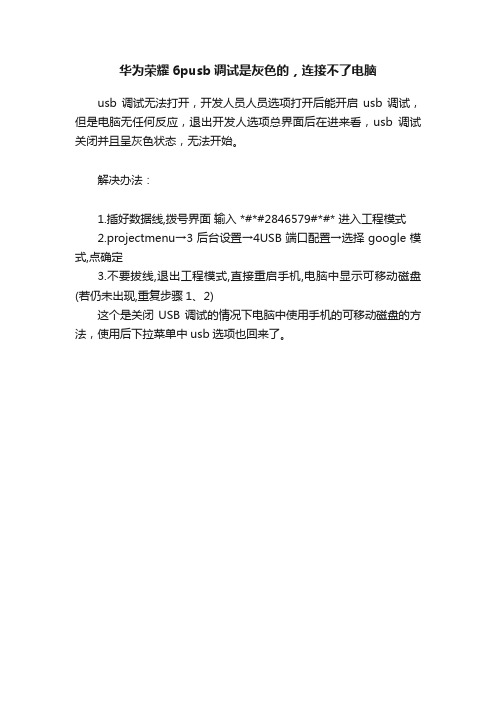
华为荣耀6pusb调试是灰色的,连接不了电脑
usb调试无法打开,开发人员人员选项打开后能开启usb调试,但是电脑无任何反应,退出开发人选项总界面后在进来看,usb调试关闭并且呈灰色状态,无法开始。
解决办法:
1.插好数据线,拨号界面输入 *#*#2846579#*#* 进入工程模式
2.projectmenu→3后台设置→4USB端口配置→选择google模式,点确定
3.不要拔线,退出工程模式,直接重启手机,电脑中显示可移动磁盘(若仍未出现,重复步骤1、2)
这个是关闭USB调试的情况下电脑中使用手机的可移动磁盘的方法,使用后下拉菜单中usb选项也回来了。
vivoX20设置USB调试功能的图文教程
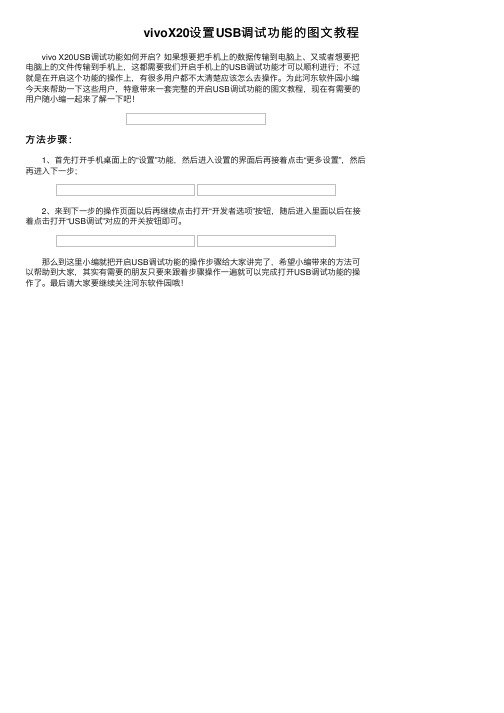
vivoX20设置USB调试功能的图⽂教程
vivo X20USB调试功能如何开启?如果想要把⼿机上的数据传输到电脑上、⼜或者想要把电脑上的⽂件传输到⼿机上,这都需要我们开启⼿机上的USB调试功能才可以顺利进⾏;不过就是在开启这个功能的操作上,有很多⽤户都不太清楚应该怎么去操作。
为此河东软件园⼩编今天来帮助⼀下这些⽤户,特意带来⼀套完整的开启USB调试功能的图⽂教程,现在有需要的⽤户随⼩编⼀起来了解⼀下吧!
⽅法步骤:
1、⾸先打开⼿机桌⾯上的“设置”功能,然后进⼊设置的界⾯后再接着点击“更多设置”,然后再进⼊下⼀步;
2、来到下⼀步的操作页⾯以后再继续点击打开“开发者选项”按钮,随后进⼊⾥⾯以后在接着点击打开“USB调试”对应的开关按钮即可。
那么到这⾥⼩编就把开启USB调试功能的操作步骤给⼤家讲完了,希望⼩编带来的⽅法可以帮助到⼤家,其实有需要的朋友只要来跟着步骤操作⼀遍就可以完成打开USB调试功能的操作了。
最后请⼤家要继续关注河东软件园哦!。
很多朋友说我手机不能开机usb调试模式想要刷机怎么办
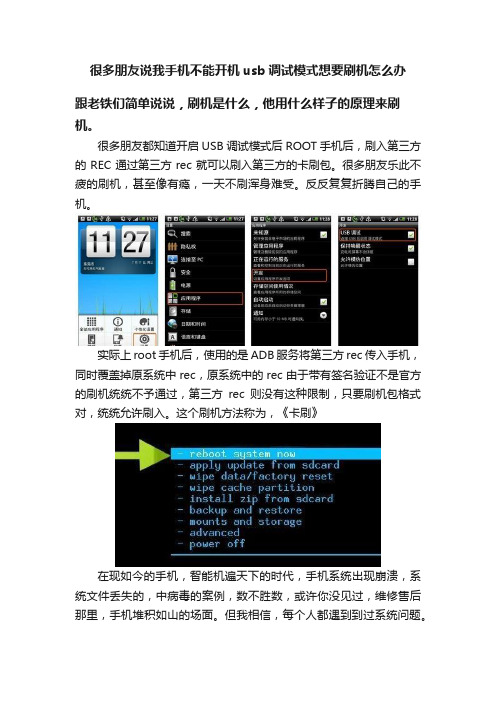
很多朋友说我手机不能开机usb调试模式想要刷机怎么办跟老铁们简单说说,刷机是什么,他用什么样子的原理来刷机。
很多朋友都知道开启USB调试模式后ROOT手机后,刷入第三方的REC通过第三方rec就可以刷入第三方的卡刷包。
很多朋友乐此不疲的刷机,甚至像有瘾,一天不刷浑身难受。
反反复复折腾自己的手机。
实际上root手机后,使用的是ADB服务将第三方rec传入手机,同时覆盖掉原系统中rec,原系统中的rec由于带有签名验证不是官方的刷机统统不予通过,第三方rec则没有这种限制,只要刷机包格式对,统统允许刷入。
这个刷机方法称为,《卡刷》在现如今的手机,智能机遍天下的时代,手机系统出现崩溃,系统文件丢失的,中病毒的案例,数不胜数,或许你没见过,维修售后那里,手机堆积如山的场面。
但我相信,每个人都遇到到过系统问题。
系统如何刷入呢?对于售后或者维修工作者,基本上是不采用第三方卡刷的方式来刷机【有些水机带网络锁的除外】总体来说,第一选择是官网卡刷包,要知道手机系统最稳定的是官方的版本,官方的系统是经过反复验证试验出来最稳定的方案推出市场的。
第二选择是售后线刷包,用于系统法进入rec fastboot两种刷机模式的情况下,我们采用售后线刷包用电脑来恢复手机的系统。
9008/9006端口前几天我发了篇,小米官方拆机9008短接刷机端口的文章,我看到评论区好多朋友并不知道这是啥?还有一部分朋友认为所有手机都可以,短接出这个端口。
这里我告诉老铁们,9008端口只有在,高通处理器的手机存在,9008属于一种usb协议,用于当系统文件损坏,无法正常进入系统或者说无法进入到恢复模式的时候,cpu会启动存储在cpu内部的一个连接程序与电脑usb端口产生通讯。
从而让手机在黑屏的状态用电脑刷入系统文件。
修复系统从这里就可以看到,刷机是不需要借助USB调试模式就可以,跟手机通讯,写入新的系统文件。
fastboot模式安卓手机,都有这么一个模式,实际上来说他是一种,USB ADB 模式下进行的刷机操作,使用这种模式最多的是,三星与华为,小米手机。
电脑与手机怎么连接

电脑与手机怎么连接
电脑与手机怎么连接
智能手机越来越普遍了,很多人想利用电脑给手机下载软件或者下载电影等,那么电脑与手机怎么连接呢?以下是店铺为大家整理的手机连接电脑的方法,希望能帮到大家!
1、安装91手机助手:下载91手机助手,下载完成后双击图标并根据提示进行安装。
2、打开手机USB调试模式
①在安卓手机找到系统设置(设置)点击进入
②点击设置界面的【应用程序】
③点击【开发】
④打钩【USB调试模式】至此手机USB调试模式打开完成。
3、讲手机通过USB数据线插入电脑的USB端口
4、启动91手机助手
5、91手机助手会自动识别所插入的手机型号
并下载对应的驱动,驱动安装完成后手机即可被识别并连接到电脑
6、同时91手机助手将在你的.手机内安装手机版,用于数据的同步。
同时方便你在数据流量环境下下载安装游戏及应用
安卓手机手动安装USB驱动连接到电脑
驱动下载:推荐下载各机型自己的驱动,没有的话可以尝试用万能驱动
本驱动提供XP,Vista系统x86芯片的驱动,其中Vista系统还包括64位系统的专用驱动。
针对AMD芯片也给出了专门的驱动,用户可以根据自己的芯片和系统进行选择。
开启手机中USB调试
进入“设置”->“应用程序”->“开发”勾选“USB调试程序”。
这样设备才可以通过USB连线时被PC识别到。
【电脑与手机怎么连接】。
安卓手机刷机教程全

安卓手机刷机教程全刷机是指对安卓系统进行重新烧写或替换的过程,以获得更好的性能、功能或安全性。
下面是一个简单的安卓手机刷机教程,供参考:首先,请确保你已经备份了手机中重要的数据和文件,因为刷机过程中可能会导致数据丢失。
步骤一:准备工作1. 下载并安装刷机工具和相应的ROM(系统镜像文件)。
你可以在互联网上搜索并找到适用于你的手机型号的刷机工具和ROM文件。
确保选择可靠的来源,以避免下载到恶意软件。
2. 启用USB调试模式。
在手机的设置菜单中找到“开发者选项”,然后打开“USB调试模式”。
如果你无法找到“开发者选项”,请在“关于手机”中找到“版本号”,连续点击版本号7次以上,即可开启“开发者选项”。
步骤二:连接手机1. 使用USB数据线将手机连接到电脑。
2. 从电脑上打开刷机工具。
步骤三:备份数据1. 在刷机工具上选择“备份数据”选项,以便在刷机过程中保留你的个人数据。
2. 等待备份完成。
步骤四:刷机1. 在刷机工具上选择“刷机”选项。
2. 按照工具的指示,选择下载好的ROM文件。
3. 确认刷机选项并开始刷机过程。
4. 等待刷机完成。
刷机过程可能会需要一些时间,请耐心等待。
步骤五:重启手机1. 刷机完成后,在刷机工具上选择“重启手机”。
2. 拔下USB数据线,并按照刷机工具的指示重启手机。
3. 等待手机重启完毕。
步骤六:还原数据1. 打开设置菜单并选择“恢复出厂设置”。
2. 按照指示完成还原数据的过程。
3. 重新设置手机,并恢复你之前备份的数据。
刷机风险注意:1. 刷机有一定风险,如果操作不当可能导致手机损坏或无法正常使用。
请确保你已经了解了刷机的风险,并愿意承担相应的责任。
2. 在刷机前,请确保下载并使用适用于你手机型号的正确ROM文件。
使用不适合的ROM文件可能导致刷机失败或损坏手机。
3. 在刷机过程中,请确保手机电量充足,以避免刷机过程中断电导致不可预料的问题。
以上就是一个简单的安卓手机刷机教程,刷机过程可能因手机型号和刷机工具而有所不同,请根据实际情况进行操作。
三星A5怎么打开USB调试
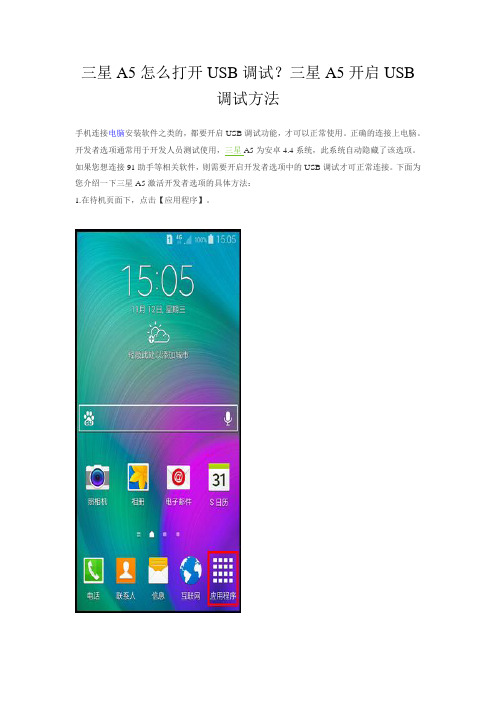
三星A5怎么打开USB调试?三星A5开启USB
调试方法
手机连接电脑安装软件之类的,都要开启USB调试功能,才可以正常使用。
正确的连接上电脑。
开发者选项通常用于开发人员测试使用,三星A5为安卓4.4系统,此系统自动隐藏了该选项。
如果您想连接91助手等相关软件,则需要开启开发者选项中的USB调试才可正常连接。
下面为您介绍一下三星A5激活开发者选项的具体方法:
1.在待机页面下,点击【应用程序】。
2.点击【设定】。
3.向上滑动屏幕,选择【关于设备】。
4.再次向上滑动屏幕,连续点击【内部版本号】7次后,将提示“开发者模式已启用”。
5. 点击【<】图标,向上滑动屏幕,即可看到【开发者选项】。
6. 进入【开发者选项】即可打开三星A5的USB调试。
强制开启usb调试软件

强制开启usb调试软件篇一:《绝望时打开usb调试的高招》你可以先让别人打电话给你,然后打开拨号器,接着输入*#*#4636#*#*,接着按wifi的,再点第一个,进去后再点第一个,你乱输入一些数字或字母,这样就可以打开设置界面了,那就可以打开usb调试了,然后你自己到电脑下载个手机桌面就行了这个方法本人亲测,乱打乱撞出来的。
根据安卓多个版本系统一共有3个开启USB调试模式方法。
下面三个3个模式开启方法介绍::第一种模式是:2.1到2.3系统开启方法。
第二种模式是:4.0到4.1系统开启方法。
第三种模式是:4.2以上系统开启方法。
第一种模式.安卓系统2.1到2.3.7系统开启方法进入程序-设置-找到应用程序-选择USB调试-开启!第二种模式.安卓4.0到4.1.2系统开启方法进入程序-设置-找到开发人员选项-选择USB调试-开启!{强制开启usb调试软件}.第三种模式.安卓4.2.X以上系统开启方法如果您使用 Android 4.2.X 设备:STEP1:在应用程序列表中选择「设置」进入系统设置菜单,点击「关于手机」;STEP2:拉到屏幕最下方,找到「版本号」,连续点击 5-7 下;STEP3:点击过后,如果出现「您现在处于开发者模式」,说明您点击成功;如果没有,请继续猛击「内部版本号」,直至出现为止。
STEP4:再回到「设置」页面,您就可以找到「开发者选项」了!STEP5:进入「开发者选项」,点击「USB 调试」选项,在弹出的窗口中点击「确定」。
提示:每次连接电脑时需要注意手机提示,点击您手机上的确认允许使用「USB调试」功能。
如何打开USB调试模式?安卓系统打开USB调试模式的方法根据系统版本有所不同,通用的有三种。
安卓手机系统版本查看方法•点击手机菜单键,在弹出的菜单中选择设置(或在应用程序中找到设置程序点击进入)•进入设置界面的关于手机即可看到手机的系统版本号Android 2.1~2.3.7 打开USB调试方法●点击手机菜单键,在弹出的菜单中选择设置, 或在应用程序中找到设置程序点击进入●进入设置界面的应用程序即可打开 USB调试模式Android 4.0~4.1.2 打开USB调试方法●点击手机菜单键,在弹出的菜单中选择设置, 或在应用程序中找到设置程序点击进入●进入设置界面的开发人员选项即可打开 USB调试模式Android 4.2 打开USB调试方法●点击手机菜单键,在弹出的菜单中选择设置, 或在应用程序中找到设置程序点击进入●进入设置界面的开发者选项即可打开 USB调试模式,●如果找不到开发人员选项,需要通过彩蛋启用开发者选项,开启方法如下图上面列出的三种打开USB调试的方法是标准Android系统的打开方式。
最详细打开三星s10Usb调试模式的教程

最详细打开三星s10Usb调试模式的教程
经常我们使⽤安卓⼿机通过数据线连接到PC的时候,如果⼿机没有开启Usb开发者调试模式,PC则没能够成功识别我们的⼿机,部分APP 也没能够正常使⽤,这时候我们需要找解决⽅法将⼿机的Usb开发者调试模式打开,下⽂我们叙述三星s10如何开启Usb开发者调试模式的⽅法。
第⼀步,在三星s10应⽤程序界⾯启动“设置”icon,进⼊三星s10系统“设置”界⾯。
然后点击设置界⾯上的关于⼿机这⾏。
第三步,找到软件信息这⾏,点击进⼊软件信息界⾯。
接着,进⼊到软件信息界⾯之后,连续点击版本号⼀栏,直到看出弹出您已进⼊开发者模式的提⽰说明。
此刻重新进⼊三星s10的设置主界⾯上,这个时候,我们就可以找到“开发者选项”⼀栏并进⼊“开发者选项”.
然后,打开开启开发者选项选项,并打开界⾯下⾯的“Usb调试”选项。
经过以上步骤将三星s10链接电脑,电脑就能够检测到我们的三星s10了。
有时候我们使⽤的⼀些功能⽐较好的的软件如我们TEAM营销部门的同事使⽤的⼀个营销软件引号精灵,⽼版本就需要打开usb调试模式下使⽤,不过,现在的新版不⽤了。
安卓手机通过USB连接不上电脑怎么办
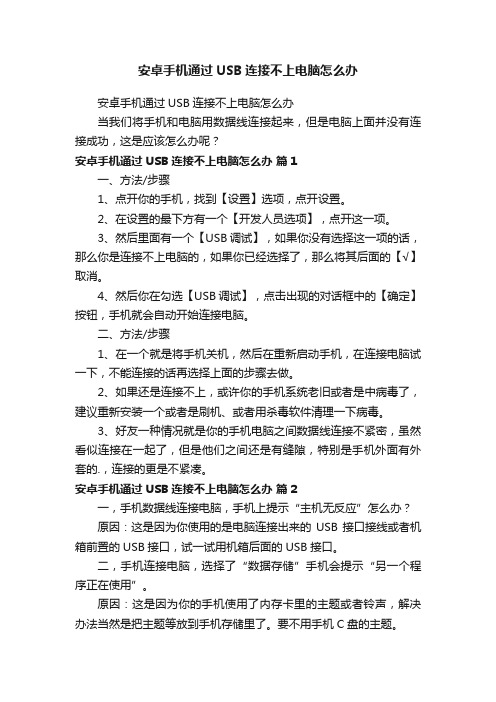
安卓手机通过USB连接不上电脑怎么办安卓手机通过USB连接不上电脑怎么办当我们将手机和电脑用数据线连接起来,但是电脑上面并没有连接成功,这是应该怎么办呢?安卓手机通过USB连接不上电脑怎么办篇1一、方法/步骤1、点开你的手机,找到【设置】选项,点开设置。
2、在设置的最下方有一个【开发人员选项】,点开这一项。
3、然后里面有一个【USB调试】,如果你没有选择这一项的话,那么你是连接不上电脑的,如果你已经选择了,那么将其后面的【√】取消。
4、然后你在勾选【USB调试】,点击出现的对话框中的【确定】按钮,手机就会自动开始连接电脑。
二、方法/步骤1、在一个就是将手机关机,然后在重新启动手机,在连接电脑试一下,不能连接的话再选择上面的步骤去做。
2、如果还是连接不上,或许你的手机系统老旧或者是中病毒了,建议重新安装一个或者是刷机、或者用杀毒软件清理一下病毒。
3、好友一种情况就是你的手机电脑之间数据线连接不紧密,虽然看似连接在一起了,但是他们之间还是有缝隙,特别是手机外面有外套的.,连接的更是不紧凑。
安卓手机通过USB连接不上电脑怎么办篇2一,手机数据线连接电脑,手机上提示“主机无反应”怎么办?原因:这是因为你使用的是电脑连接出来的USB接口接线或者机箱前置的USB接口,试一试用机箱后面的USB接口。
二,手机连接电脑,选择了“数据存储”手机会提示“另一个程序正在使用”。
原因:这是因为你的手机使用了内存卡里的主题或者铃声,解决办法当然是把主题等放到手机存储里了。
要不用手机C盘的主题。
三,使用手机资源管理器(MMMB)无法读取手机A盘。
原因:首先最小白的一个错误就是你没安装PC套件,因为MMMB需要PC里的驱动来连接手机;其次是因为你没有选对MMMB里的数据线的连接方式;再有是你没有安装注册表;最后一种可能是会出现手机C盘而不是A盘,如果这样的话你再把手机重新连接一下,用主机箱后边的USB接口,再打开 MMMB。
四,手机无法连接PC套件的问题。
手机锁屏密码忘记了 ,在usb调试未开启的情况下怎么打开?
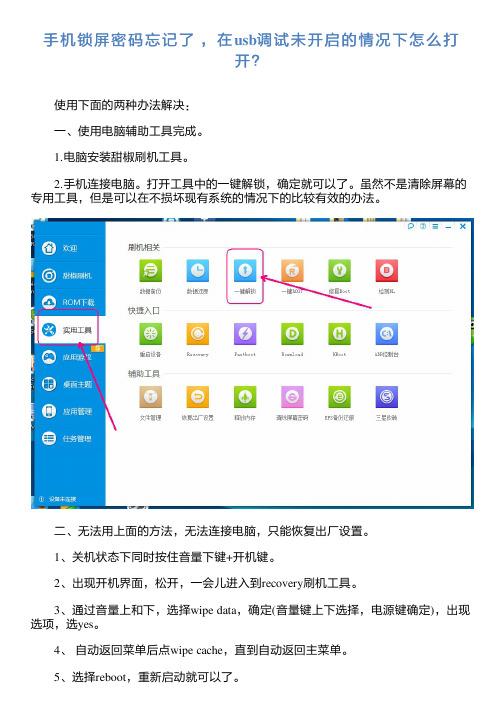
手机锁屏密码忘记了 ,在usb调试未开启的情况下怎么打
开?
使用下面的两种办法解决:
一、使用电脑辅助工具完成。
1.电脑安装甜椒刷机工具。
2.手机连接电脑。
打开工具中的一键解锁,确定就可以了。
虽然不是清除屏幕的专用工具,但是可以在不损坏现有系统的情况下的比较有效的办法。
二、无法用上面的方法,无法连接电脑,只能恢复出厂设置。
1、关机状态下同时按住音量下键+开机键。
2、出现开机界面,松开,一会儿进入到recovery刷机工具。
3、通过音量上和下,选择wipe data,确定(音量键上下选择,电源键确定),出现选项,选yes。
4、 自动返回菜单后点wipe cache,直到自动返回主菜单。
5、选择reboot,重新启动就可以了。
如果是中文菜单。
分别选择执行清空数据和清空缓存,也是一样的。
(本文内容由百度知道网友贡献)
本文作者:百度知道知科技。
强制开启usb调试工具
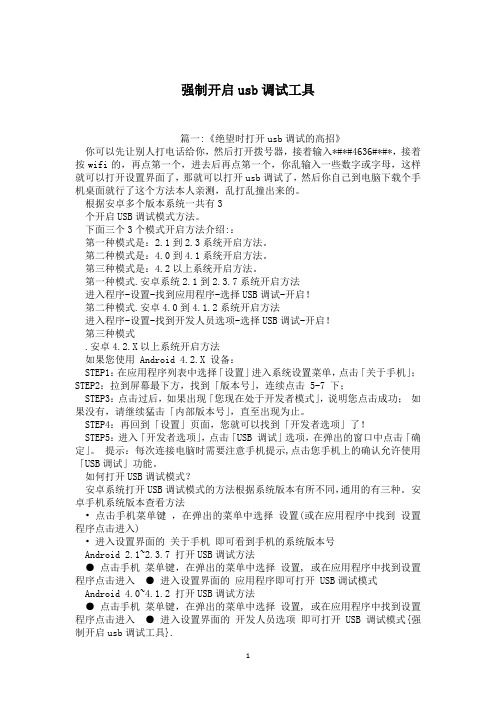
强制开启usb调试工具篇一:《绝望时打开usb调试的高招》你可以先让别人打电话给你,然后打开拨号器,接着输入*#*#4636#*#*,接着按wifi的,再点第一个,进去后再点第一个,你乱输入一些数字或字母,这样就可以打开设置界面了,那就可以打开usb调试了,然后你自己到电脑下载个手机桌面就行了这个方法本人亲测,乱打乱撞出来的。
根据安卓多个版本系统一共有3个开启USB调试模式方法。
下面三个3个模式开启方法介绍::第一种模式是:2.1到2.3系统开启方法。
第二种模式是:4.0到4.1系统开启方法。
第三种模式是:4.2以上系统开启方法。
第一种模式.安卓系统2.1到2.3.7系统开启方法进入程序-设置-找到应用程序-选择USB调试-开启!第二种模式.安卓4.0到4.1.2系统开启方法进入程序-设置-找到开发人员选项-选择USB调试-开启!第三种模式.安卓4.2.X以上系统开启方法如果您使用 Android 4.2.X 设备:STEP1:在应用程序列表中选择「设置」进入系统设置菜单,点击「关于手机」;STEP2:拉到屏幕最下方,找到「版本号」,连续点击 5-7 下;STEP3:点击过后,如果出现「您现在处于开发者模式」,说明您点击成功;如果没有,请继续猛击「内部版本号」,直至出现为止。
STEP4:再回到「设置」页面,您就可以找到「开发者选项」了!STEP5:进入「开发者选项」,点击「USB 调试」选项,在弹出的窗口中点击「确定」。
提示:每次连接电脑时需要注意手机提示,点击您手机上的确认允许使用「USB调试」功能。
如何打开USB调试模式?安卓系统打开USB调试模式的方法根据系统版本有所不同,通用的有三种。
安卓手机系统版本查看方法•点击手机菜单键,在弹出的菜单中选择设置(或在应用程序中找到设置程序点击进入)•进入设置界面的关于手机即可看到手机的系统版本号Android 2.1~2.3.7 打开USB调试方法●点击手机菜单键,在弹出的菜单中选择设置, 或在应用程序中找到设置程序点击进入●进入设置界面的应用程序即可打开 USB调试模式Android 4.0~4.1.2 打开USB调试方法●点击手机菜单键,在弹出的菜单中选择设置, 或在应用程序中找到设置程序点击进入●进入设置界面的开发人员选项即可打开 USB调试模式{强制开启usb调试工具}.Android 4.2 打开USB调试方法●点击手机菜单键,在弹出的菜单中选择设置, 或在应用程序中找到设置程序点击进入●进入设置界面的开发者选项即可打开 USB调试模式,●如果找不到开发人员选项,需要通过彩蛋启用开发者选项,开启方法如下图上面列出的三种打开USB调试的方法是标准Android系统的打开方式。
手机开不了机怎么连接电脑
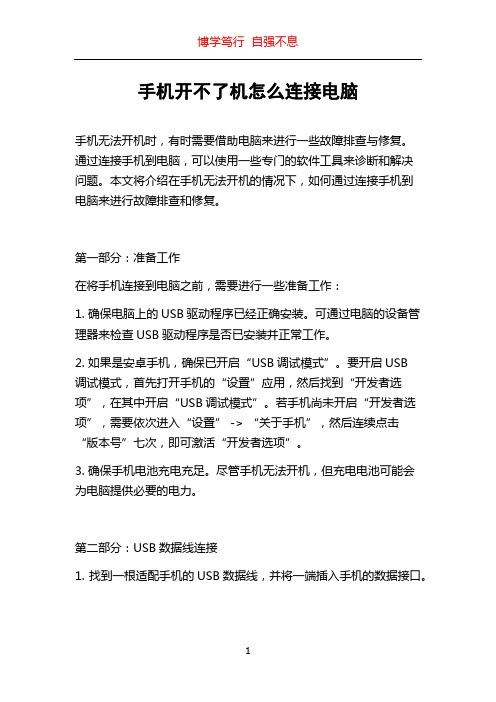
手机开不了机怎么连接电脑手机无法开机时,有时需要借助电脑来进行一些故障排查与修复。
通过连接手机到电脑,可以使用一些专门的软件工具来诊断和解决问题。
本文将介绍在手机无法开机的情况下,如何通过连接手机到电脑来进行故障排查和修复。
第一部分:准备工作在将手机连接到电脑之前,需要进行一些准备工作:1. 确保电脑上的USB驱动程序已经正确安装。
可通过电脑的设备管理器来检查USB驱动程序是否已安装并正常工作。
2. 如果是安卓手机,确保已开启“USB调试模式”。
要开启USB调试模式,首先打开手机的“设置”应用,然后找到“开发者选项”,在其中开启“USB调试模式”。
若手机尚未开启“开发者选项”,需要依次进入“设置” -> “关于手机”,然后连续点击“版本号”七次,即可激活“开发者选项”。
3. 确保手机电池充电充足。
尽管手机无法开机,但充电电池可能会为电脑提供必要的电力。
第二部分:USB数据线连接1. 找到一根适配手机的USB数据线,并将一端插入手机的数据接口。
2. 将手机的USB数据线的另一端插入电脑的USB接口。
确保插入正确的USB接口,不要将USB数据线插入电脑的音频接口或其他非USB接口。
第三部分:使用相关软件进行故障排查一旦手机连接到电脑上,可以使用各种软件工具来进行故障排查和修复。
以下是一些常用的软件工具和操作方法:1. 安卓手机助手:像豌豆荚、金山手机助手等软件,可以通过电脑与手机进行USB连接后,尝试进行一键恢复、系统修复等功能,以解决手机无法开机的问题。
2. iTunes:对于苹果手机,iTunes是一个重要的工具。
连接手机到电脑上后,可以使用iTunes进行备份和恢复数据,以及升级或恢复iOS系统。
3. Recovery工具:像TWRP或ClockworkMod等Recovery工具,可以通过电脑连接手机后,进行一系列的高级故障排查和修复操作,例如清除缓存分区、恢复出厂设置等。
4. ADB命令行工具:对于技术水平较高的用户,可以使用ADB (Android Debug Bridge)命令行工具来连接手机并进行故障排查和修复。
- 1、下载文档前请自行甄别文档内容的完整性,平台不提供额外的编辑、内容补充、找答案等附加服务。
- 2、"仅部分预览"的文档,不可在线预览部分如存在完整性等问题,可反馈申请退款(可完整预览的文档不适用该条件!)。
- 3、如文档侵犯您的权益,请联系客服反馈,我们会尽快为您处理(人工客服工作时间:9:00-18:30)。
如何打开USB调试模式?
目前大部分Android设备打开USB 调试模式的步骤都是相似的。
常规打开USB调试模式的步骤如下:
1.按手机Menu键(菜单键),在弹出的菜单中选择“Setting/设置”;或者在应用程序中找到“设置”程序,点击进入。
2.在设置界面选择进入“应用程序”选项
3.进入“应用程序”界面后找到“开发”选项,选择进入后勾选USB调试选项即可
Android 4.0的打开方式有所不同,同样的方法进入设置界面后找到“开发人员选项”,选择进入后并勾选USB调试
以上操作可以在没有与电脑进行连接的状态下完成。
